
Как в Биосе поставить загрузку с диска? В Биосе нет загрузки с диска: как настроить Биос для загрузки с диска?
Подробное руководство по настройке различных версий БИОСа для загрузки и установки операционной системы с диска.
Навигация
В одной из наших предыдущих статей мы рассказывали о том, как в БИОСе с различными интерфейсами поставить загрузку с USB-флешки для установки с неё операционной системы. Сегодня же мы поговорим о том, как вернуть настройки BIOS к исходным и установить загрузку обратно с CD-диска. Сделать это будет гораздо проще, чем настраивать компьютер под загрузку с флешки.
Несмотря на то, что каждая версия BIOS имеет свой уникальный интерфейс, основной принцип изменения настроек загрузочного девайса в них особо не различается. Вам потребуется зайти в основное меню, перейти в специальный раздел и установить CD-ROM на первое место списка подключенных к компьютеру устройств. Но, обо всём по порядку.

Настройка различных версий BIOS для загрузки с диска
Как в БИОСе поставить загрузку с диска?
- Перед тем, как переходить непосредственно к настройке BIOS, не будет лишним разобраться, как в него попасть. Вход в данную подсистему осуществляется при помощи специальной клавиши, которую следует нажать почти моментально после включения компьютера.
- Как правило, на большом количестве стационарных компьютеров и ноутбуков для этой цели назначаются кнопки «Delete» или «F2», но также могут использоваться и другие клавиши, в зависимости от модели и установленной версии начального программного обеспечения. Поэтому тщательно отслеживайте текстовые подсказки на мониторе во время загрузки ПК.
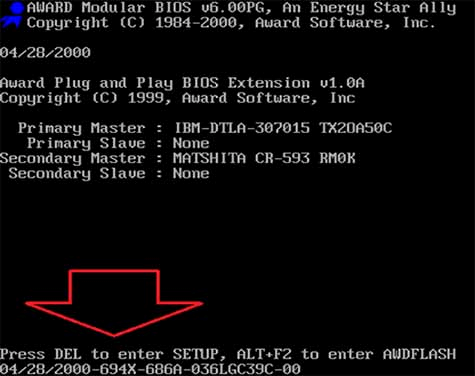
Рисунок 1. Как выбрать и установить загрузку с диска в БИОСе?
- Работа с интерфейсом БИОСа также осуществляется исключительно по средствам клавиатуры. Компьютерная мышь и другие средства управления в нём не работают.
- Для хождения по вкладкам используются клавиатурные стрелки «влево/вправо» и «вверх/вниз». Для взаимодействия с выбранным элементом меню применяется клавиша «Enter» и в некоторых случаях кнопки «Y» или «N». Для возврата в предыдущий раздел используется кнопка «Escape».
Как настроить Award Bios для загрузки с диска?
В том случае, если Вы нажали клавишу входа в BIOS и на вашем мониторе появилось такое же меню, как на картинке внизу, то Вы столкнулись с Award Bios. Он встречается на большом количестве материнских плат.
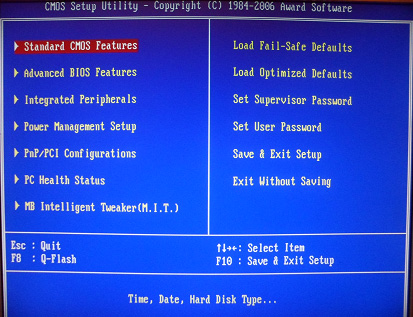
Рисунок 2. Как выбрать и установить загрузку с диска в БИОСе?
Чтобы настроить его под загрузку с диска, Вам потребуется проделать парочку лёгких шагов:
Шаг 1.
- С помощью стрелок войдите в категорию «Advanced BIOS Features», найдите и встаньте на строчку «First Boot Device» и нажмите «Enter» для вывода дополнительного меню.
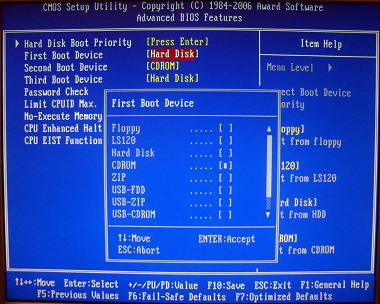
Рисунок 3. Как выбрать и установить загрузку с диска в БИОСе?
Шаг 2.
- Во всплывшем окошке Вам потребуется выделить в списке устройство «CD-ROM» и нажать «Enter». Вторым устройством можете назначить жёсткий диск.
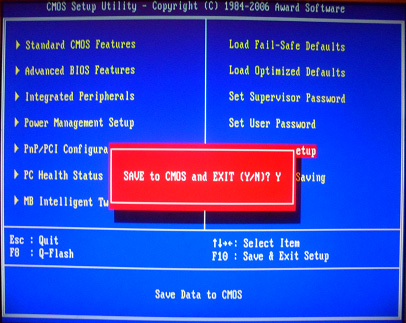
Рисунок 4. Как выбрать и установить загрузку с диска в БИОСе?
- Далее выйдете в начальное меню при помощи кнопки «Esc» и завершите работу с БИОСом, сохранив при этом изменения. Для выхода встаньте на строчку «Save & Exit Setup», нажмите клавишу «Enter», а после латинскую «Y» для вступления изменений в силу.
Как настроить AMI Bios для загрузки с диска?
Когда в процессе входа в BIOS перед вашими глазами предстанет окошко с интерфейсом, который изображён на картинке снизу, то можно сделать вывод, что на вашем компьютере установлена версия Bios AMI. Она тоже довольно часто встречается на современных материнских платах.
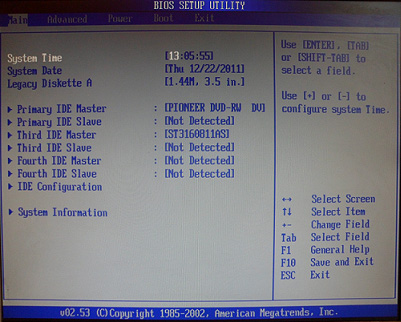
Рисунок 5. Как выбрать и установить загрузку с диска в БИОСе?
Чтобы выполнить настройку данной версии под загрузку с диска, необходимо проделать несколько простых шагов:
Шаг 1.
- Стрелками перейдите в раздел «Boot» и далее в «Boot Device Priority».
- Вы увидите небольшой список из трёх строк. Необходимо стать на первую строку под названием «1st Boot Device», нажать «Enter» и в появившемся окошке выбрать устройство «CD-ROM». На скриншоте вместо него отображается «DVD-RW».
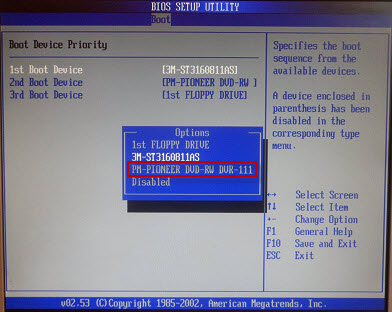
Рисунок 6. Как выбрать и установить загрузку с диска в БИОСе?
- В результате строки и заданные им параметры должны будут выглядеть примерно так.
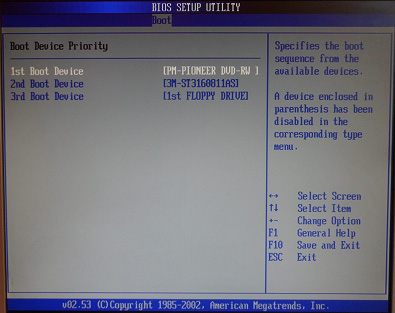
Рисунок 7. Как выбрать и установить загрузку с диска в БИОСе?
Шаг 2.
- Теперь необходимо сохранить изменения и завершить работу с BIOS. С помощью клавиши «Esc» вернитесь в предыдущий раздел, переключитесь на вкладку «Exit», выберите строчку «Exit & Save Changes», нажмите «Enter» и в появившемся окне нажмите «ОК».
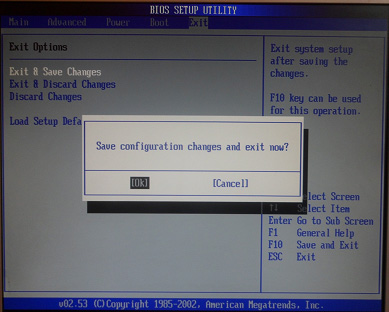
Рисунок 8. Как выбрать и установить загрузку с диска в БИОСе?
- После перезагрузки ПК появится возможность устанавливать операционные системы с компакт-диска.
Как настроить Award Phoenix Bios для загрузки с диска?
И последней, менее распространённой версией БИОСа, является Phonex-Award. Если при входе Вы видите подобный интерфейс, как на картинке ниже, то у Вас установлен именно он.
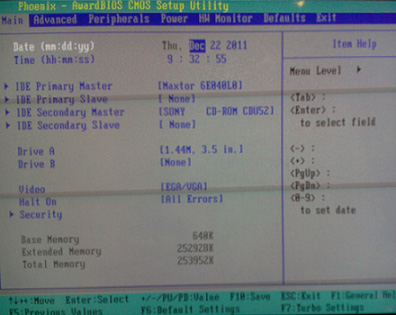
Рисунок 9. Как выбрать и установить загрузку с диска в БИОСе?
Чтобы установить настройки загрузки с диска в этой версии, проделайте парочку несложных действий:
Шаг 1.
- Как и в двух предыдущих вариантах, Вам необходимо установить CD-ROM первым загрузочным устройством. Перейдите в раздел «Advanced» и станьте на строку «First Boot Device».
- Нажмите «Enter» и в появившемся списке устройств выберите «CD-ROM» или другое, заменяющее его устройство.
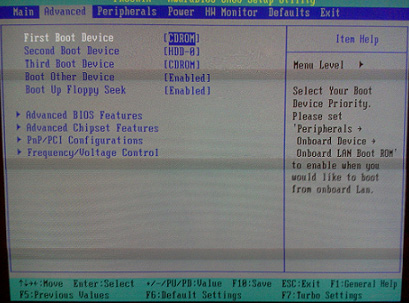
Рисунок 10. Как выбрать и установить загрузку с диска в БИОСе?
Шаг 2.
- Завершающим этапом опять станет сохранение изменений и завершение работы с БИОСом. Перейдите на вкладку «Exit», встаньте на строчку «Save & Exit Setup», нажмите «Enter» и подтвердите сохранение настроек латинской буквой «Y».
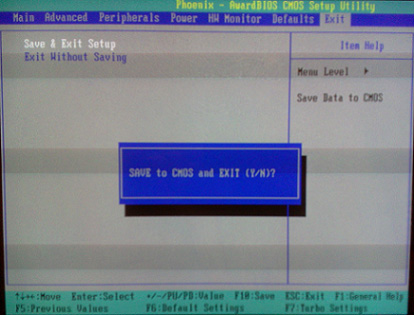
Рисунок 11. Как выбрать и установить загрузку с диска в БИОСе?
- На этом настройка всех популярных версий BIOS для загрузки с диска заканчивается. Однако в заключение следует Вас проинформировать, что для выбора способа загрузки и установки операционной системы вовсе не обязательно прибегать к изменению настроек в BIOS.
- Чаще всего, при включении компьютера необходимо быстро нажать определённую кнопку, которая активирует специальное меню со списком подключенных загрузочных устройств. В нём Вы сможете быстро выбрать CD-ROM, USB-флешку или жёсткий диск для загрузки операционной системы.
- Кнопка зависит от производителя вашего ПК. Чаще всего для этой цели назначаются клавиши F1—F12.
